Nếu máy tính của bạn gặp lỗi “Reboot and Select Proper Boot Device” trên Windows 10, thì rất có thể nguyên nhân là từ BIOS hoặc ổ cứng. Bài viết này, TechViet360 sẽ hướng dẫn cách sửa lỗi reboot and select proper boot device windows 10 nhanh chóng, giúp máy tính của bạn hoạt động bình thường trở lại.
Lỗi “Reboot and Select Proper Boot Device” là gì?
Lỗi “Reboot and Select Proper Boot Device” trên Windows 10 là tình trạng hệ thống không thể tìm thấy thiết bị khởi động hợp lệ, dẫn đến việc máy tính không thể vào Windows. Khi khởi động, BIOS hoặc UEFI sẽ kiểm tra các ổ lưu trữ để tìm hệ điều hành. Nếu quá trình này thất bại, thông báo lỗi sẽ xuất hiện trên màn hình đen, yêu cầu người dùng chọn lại thiết bị khởi động phù hợp.
Lỗi này có thể xảy ra do nhiều yếu tố khác nhau, từ vấn đề phần cứng đến cài đặt hệ thống. Để sửa lỗi reboot and select proper boot device windows 10, người dùng cần thực hiện các bước kiểm tra và khắc phục phù hợp, đảm bảo hệ thống nhận diện đúng thiết bị khởi động.
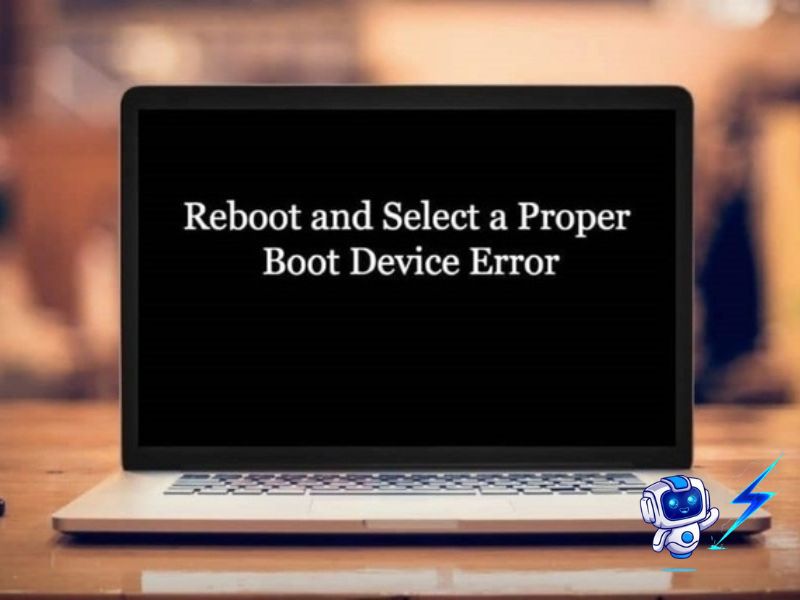
Tại sao máy tính có lỗi Reboot and Select Proper Boot Device?
Khi màn hình hiển thị lỗi “Reboot and Select Proper Boot Device”, điều này đồng nghĩa với việc hệ thống không thể tìm thấy thiết bị khởi động phù hợp. Lỗi này không chỉ xảy ra khi khởi động máy mà đôi khi còn xuất hiện trong quá trình sử dụng, khiến thiết bị đột ngột dừng hoạt động.
Một số nguyên nhân phổ biến có thể dẫn đến sự cố này bao gồm:
- Lỗi kết nối ổ cứng: Dây cáp SATA bị lỏng hoặc ổ cứng có vấn đề khiến BIOS không thể nhận diện.
- Cấu hình BIOS sai: Nếu thứ tự khởi động bị thay đổi, máy tính có thể cố gắng boot từ một thiết bị không chứa hệ điều hành.
- Thiết bị ngoại vi gây xung đột: Một số cổng USB hoặc ổ đĩa CD/DVD có thể làm gián đoạn quá trình nhận diện ổ khởi động chính.
Việc xác định đúng nguyên nhân sẽ giúp tìm ra cách sửa lỗi reboot and select proper boot device windows 10 hiệu quả, đảm bảo máy tính hoạt động ổn định trở lại.
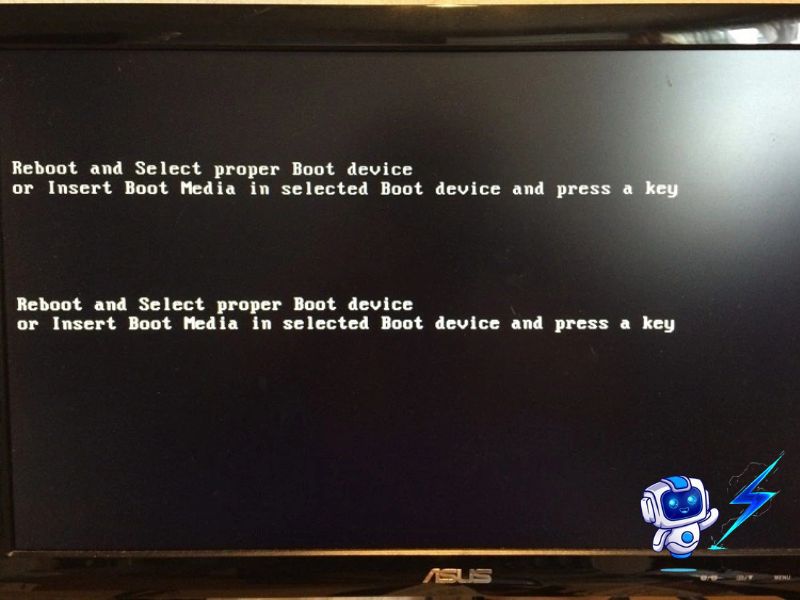
Xem thêm: Hướng dẫn sửa lỗi Boot Device Not Found Dell Windows 10
Cách Sửa Lỗi Reboot and Select Proper Boot Device Windows 10
Khi đã xác định được nguyên nhân, bạn có thể thử các phương pháp dưới đây để sửa lỗi reboot and select proper boot device Windows 10 một cách hiệu quả.
Cách 1: Kiểm tra và sửa lỗi do thiết bị ngoại vi
Một số thiết bị ngoại vi như USB, ổ CD-ROM hoặc ổ cứng gắn ngoài có thể gây ra lỗi “Reboot and Select Proper Boot Device” trên Windows 10. Nếu máy tính cố gắng khởi động từ các thiết bị này thay vì ổ cứng chính, lỗi sẽ xuất hiện. Bạn có thể sửa lỗi này bằng cách thực hiện các phương pháp sau.
Bước 1: Rút các thiết bị ngoại vi
- Ngắt kết nối USB, ổ cứng gắn ngoài, đĩa CD/DVD khỏi máy tính.
- Khởi động lại máy và kiểm tra xem lỗi còn xuất hiện hay không.
Bước 2: Kiểm tra kết nối
- Đảm bảo các cổng USB và ổ đĩa CD-ROM không bị hỏng.
- Thử cắm lại hoặc chuyển sang cổng kết nối khác.
Nếu sau khi thực hiện các bước này mà lỗi vẫn còn, hãy tiếp tục với các phương pháp dưới đây để khắc phục lỗi Reboot and Select proper Boot device.

Cách 2: Kiểm tra và chỉnh sửa cài đặt trong BIOS
Nếu BIOS không nhận diện được ổ cứng hoặc thiết lập sai thứ tự khởi động, lỗi này có thể xảy ra. Để sửa lỗi reboot and select proper boot device Windows 10, bạn làm theo các bước sau:
Bước 1: Truy cập BIOS
- Khởi động lại máy tính và nhấn phím Delete, F2 hoặc ESC (tùy dòng máy) để vào BIOS.
Bước 2: Kiểm tra thiết bị khởi động
- Nhấn chọn “Load Default Setting”.
- Sau đó chọn Cài đặt lại mặc định ban đầu
- Lưu lại các thay đổi và chạy lại máy tính
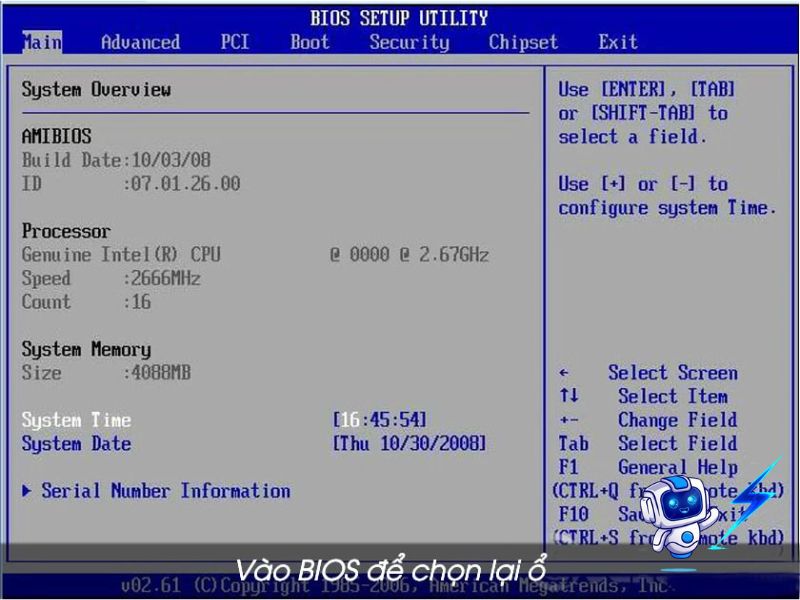
Cách 3: Sử dụng chế độ Safe Mode để sửa lỗi
Safe Mode là một công cụ hữu ích giúp bạn khắc phục nhiều lỗi hệ thống, bao gồm cả sửa lỗi reboot and select proper boot device Windows 10.
Giải pháp 1: Khởi động lại máy tính và vào chế độ Safe Mode
- Nhấn F8 liên tục khi máy tính khởi động để vào “Advanced Boot Options”.
- Chọn “Last Known Good Configuration” và nhấn Enter.
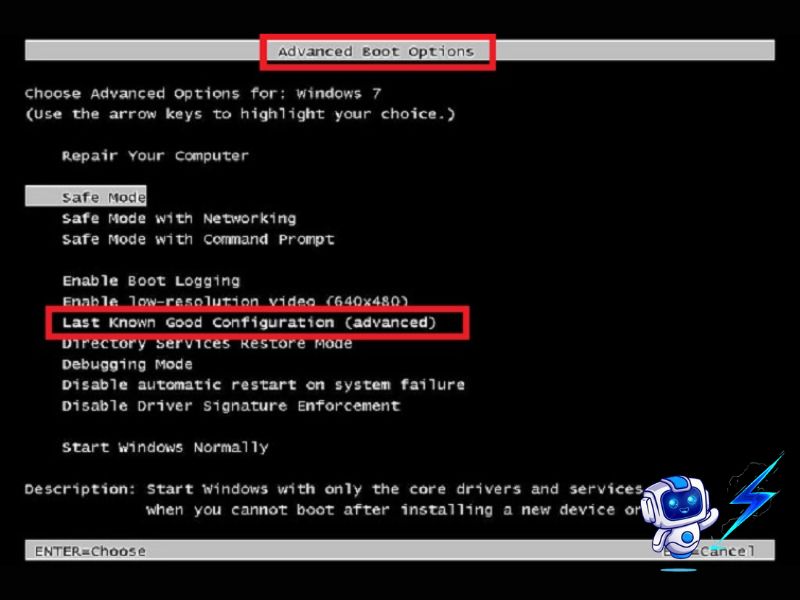
Giải pháp 2: Tương tự các bước ở giải pháp 1
- Nhấn F8 liên tục khi máy tính khởi động để vào “Advanced Boot Options”.
- Chọn “Safe Mode” và nhấn Enter.
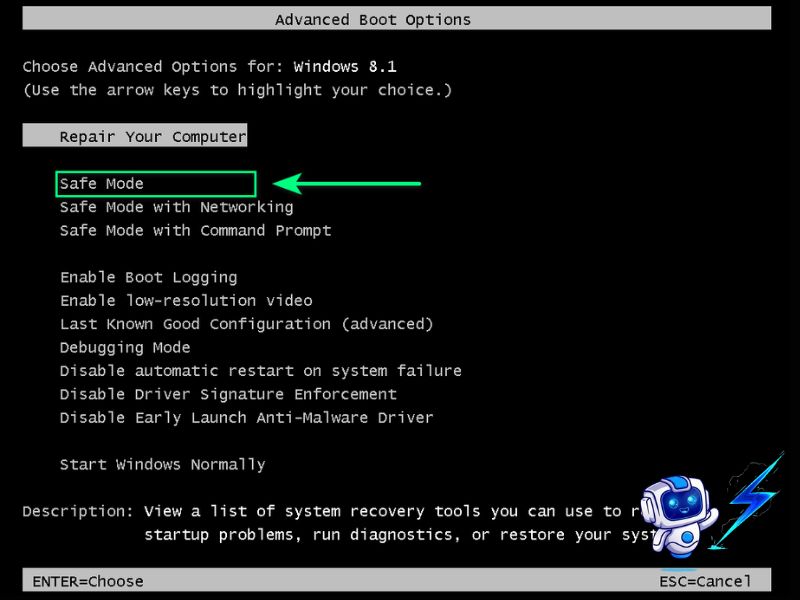
Nếu lỗi xuất phát từ hệ thống tệp bị hỏng, Windows sẽ tự động sửa chữa. Đây là một trong những phương pháp đơn giản nhưng hiệu quả để sửa lỗi reboot and select proper boot device Windows 10.
Xem thêm: 10 Cách sửa lỗi Preparing Automatic Repair nhanh chóng
Cách 4: Cài đặt lại Windows
Nếu tất cả các phương pháp trên đều không thể sửa lỗi reboot and select proper boot device Windows 10, có thể hệ điều hành đã bị lỗi nghiêm trọng. Khi đó, bạn cần:
- Sao lưu dữ liệu quan trọng.
- Tiến hành cài đặt lại Windows thông qua USB hoặc đĩa cài đặt.
- Trong quá trình cài đặt, đảm bảo chọn đúng ổ cứng chính làm thiết bị khởi động.
Kết luận
Lỗi “Reboot and Select Proper Boot Device” trên Windows 10 có thể gây gián đoạn nghiêm trọng đến trải nghiệm sử dụng máy tính của bạn. Tuy nhiên, bạn hoàn toàn có thể sửa lỗi reboot and select proper boot device Windows 10 một cách nhanh chóng và hiệu quả. Nếu các giải pháp trên không hiệu quả, cài đặt lại Windows có thể là giải pháp cuối cùng giúp hệ thống hoạt động ổn định trở lại.
Hy vọng với hướng dẫn chi tiết từ TechViet360, bạn sẽ nhanh chóng khắc phục lỗi và đảm bảo máy tính của mình luôn vận hành mượt mà. Đừng quên theo dõi chúng tôi để cập nhật thêm nhiều mẹo hữu ích về về các Thủ thuật PC – Laptop nhé!
Mình là Minh Đức, một người mê công nghệ từ nhỏ và luôn thích khám phá những điều mới mẻ trong thế giới số. Chính vì vậy, mình đảm nhận vai trò biên tập viên tại officialjeriousnorwood.com, nơi mình có thể chia sẻ những kiến thức, đánh giá và góc nhìn thực tế về các sản phẩm công nghệ. Mình luôn cố gắng mang đến những bài viết dễ hiểu, khách quan và hữu ích nhất để giúp mọi người có thêm thông tin khi lựa chọn thiết bị hay cập nhật xu hướng mới.
